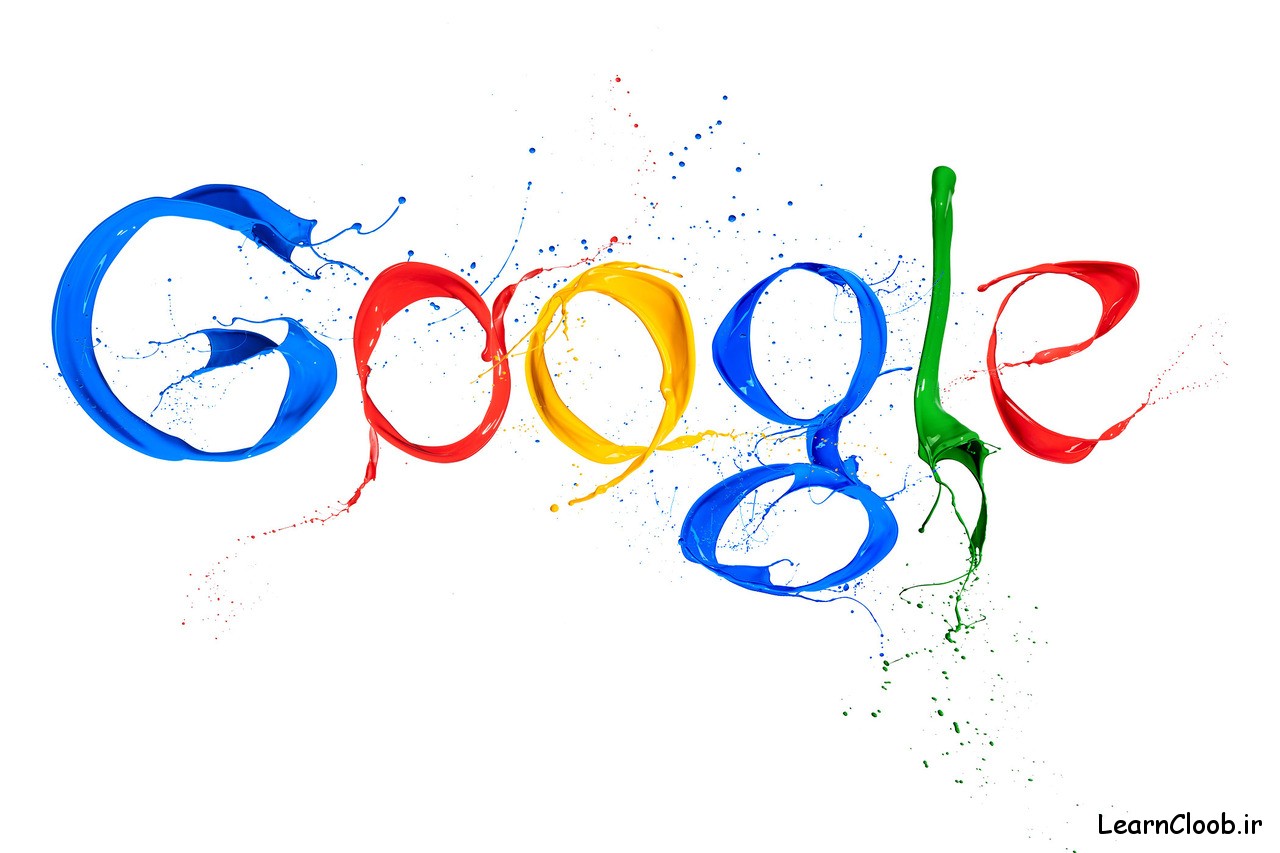سلام به شما دوستان خوبم که علاقه ای زیاد به جیمیل دارید و این از آن جا پیداست که شما روی عنوان این مطلب کلیک کرده اید و قطعا نام گوگل درایو یا جیمیل برایتان خیره کننده بوده است!
کار بسیاری از ما البته می توان به جرات گفت مهم ترین کار ما این هست که این روزها در دنیای مجازی فایل هایی را برای هم ارسال کنیم و مشکلات هم را حل کنیم. البته با توجه به اینکه فایل ها ممکن است حجم های متفاوتی داشته باشند سرویس های مجازی زیادی با میزان حافظه های متفاوتی در اختیار کاربران قرار گرفته که می توانند از آن استفاده کنند. به عنوان مثال دراپ باکس همین جعبه جادویی است که شما می توانید یک اکانت برای خود در آن بسازید و هر جا که می خواهید از آن استفاده کنید و فایل های حجم دار را روی آن آپلود کنید و به دیگران هم ارسال کنید.
خوشبختانه گوگل هم با سرویس درایو خود که قبلا نام آن گوگل داکیومنت بود و هم اکنون به عنوان google drive خوانده می شود فایل هایی را ذخیره کنید و یا رد و بدل کنید!
گاهی اوقات وقتی داریم از سرویس جیمیل برای ارسال فایل استفاده می کنیم، بلافاصله تا اینکه سرویس جیمیل تشخیص داد که حجم فایل های ما بیش از ۲۵ مگابایت است، فوری به ما پیشنهاد می دهد که از گوگل درایو برای آپلود استفاده کنیم چرا که ظرفیت خود جیمیل مدت هاست از ۲۵ مگابایت به ۱۵ مگابایت کاهش پیدا کرده است. البته سرویس درایو می تواند فضای بیشتری را در اختیارمان قرار دهد. خب برای این موارد می توانید از گوگل درایوتان استفاده کنید.
زمانی که شما می خواهید فایلی را به ایمیل متصل کنید و برای دوستانتان ارسال کنید لازم نیست حتما از بخش اتچ ایمیل استفاده کنید. گاهی شما دوست دارید که یک سری فایل ها که در جیمیلتان و در درایو جمیل تان ذخیره کرده اید ارسال کنید. برای شروع می توانید از این روش بسیار ساده که خود گوگل در اختیارتان قرار داده استفاده کنید. برای این کار یک بخش نوشتن ایمیل را باز کنید :

زمانی که بخش نوشتن ایمیل را باز می کنید و ماوس را روی نواحی کنار دکمه آبی send قرار می دهید می توانید لیست چند دکمه ای که مشاهده می کنید را ببینید! بعد روی علامت درایو کلیک کنید تا صفحه ای مثل زیر باز شود :

این صفحه به شما پیشنهاد می دهد که یا یک فایل را به اینجا بکشید و یا اینکه از درایو های کامپیوتر انتخاب کنید تا در درایو تان یعنی درایو مجازی گوگل ذخیره شود و بعد از آن در ایمیل استفاده کنید و برای دیگران ارسال کنید.
اما اگر به گزینه های سمت چپ نگاه کنید می بینید که دستتان برای انتخاب باز تر است.

تکلیف گزینه اول مشخص شد چرا که برای آپلود فایل روی درایو بود. اما گزینه های بعدی :
my drive در واقع در بر دارنده اطلاعاتی است که شما در جیمیل خود و یعنی در درایو خود ذخیره کرده اید! اگر قبلا فایل هایی را در گوگل درایوتان ذخیره کرده اید به راحتی می توانید از این بخش به آن ها دسترسی داشته باشید و با انتخاب آن ها لینک دانلودش را به طور اتوماتیک به ایمیل متصل کنید.
گزینه shared with me در واقع همان فایل هایی را در اختیار شما قرار می دهد که دیگران از طریق گوگل درایوشان به شما ارسال کرده اند و شما آن ها را در درایو مجازی خود می توانید مشاهده کنید. در اینجا هم می توانید این فایل ها را به ایمیل متصل کنید و مثل قبلی لینک دانلودش را در انتهای ایمیل ارسالی قرار دهید.
گزینه starred نشان دهنده و در برگیرنده فایل هایی است که شما آن ها را نشان دار کرده اید که برای تان مهم بوده است در واقع این سرویس این امکان را به شما می دهد که راحت تر، به فایل های مهم تر دسترسی داشته باشید! روال اتچ کردن این فایل ها هم دقیقا مثل سایر فایل ها به صورت لینک خواهد بود.
این سه گزینه از مهم ترین گزینه بوده است که می توانید از آن ها برای اتچ و اتصال فایل به ایمیل تان استفاده کنید.
امیدواریم که با استفاده از گوگل درایو توانسته باشید راحت تر از سابق با دنیای مجازی تعامل داشته باشید.
=====================
 کلوپ آموزش آموزش از جنس اینترنت،آموزش رایگان آشپزی،بازاریابی و …
کلوپ آموزش آموزش از جنس اینترنت،آموزش رایگان آشپزی،بازاریابی و …